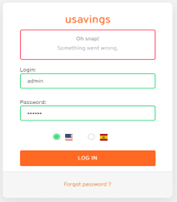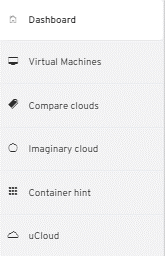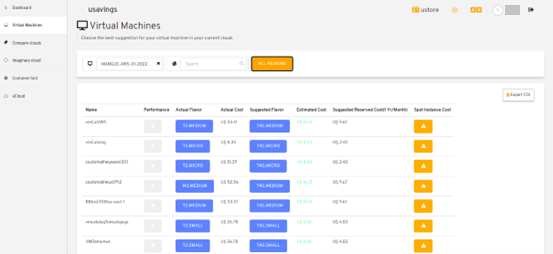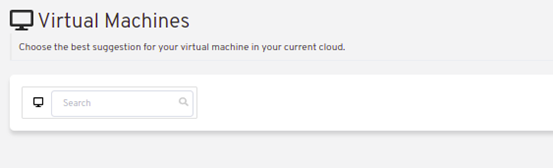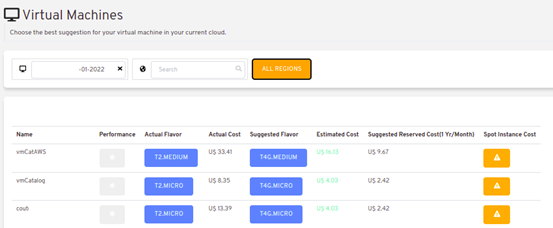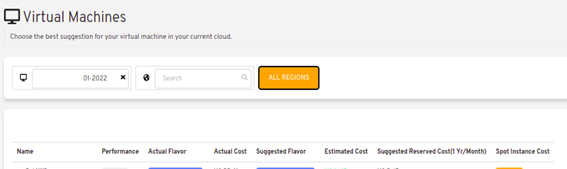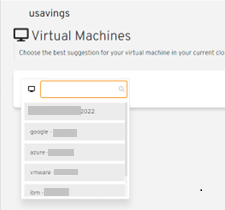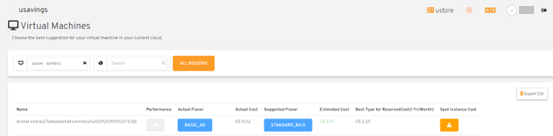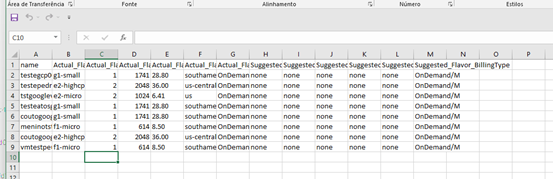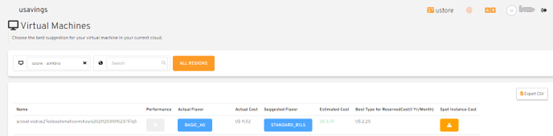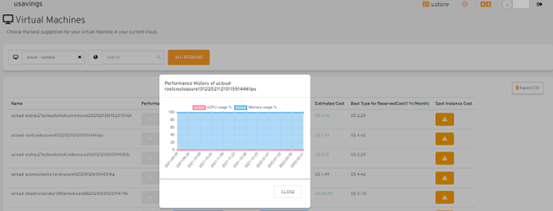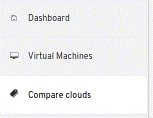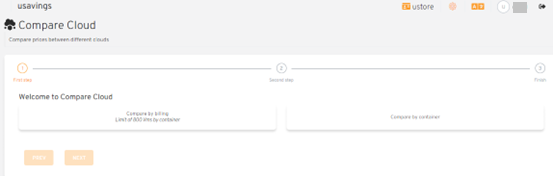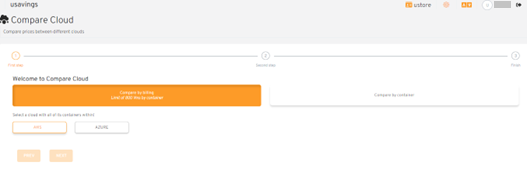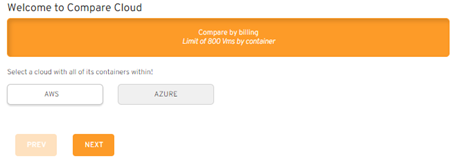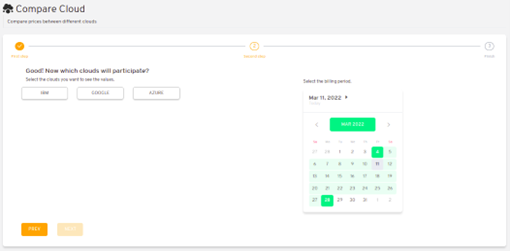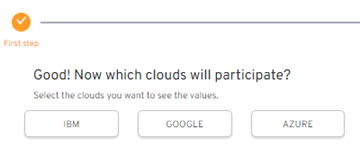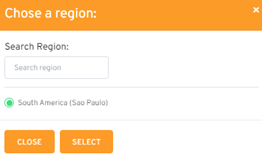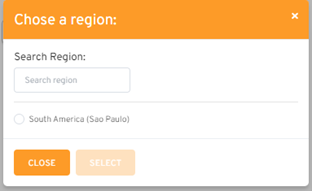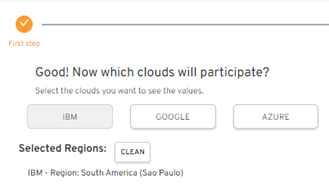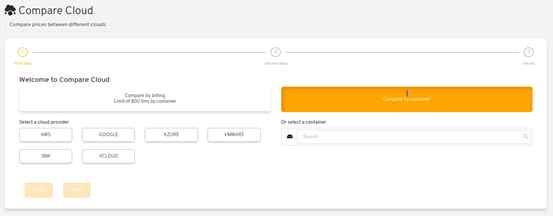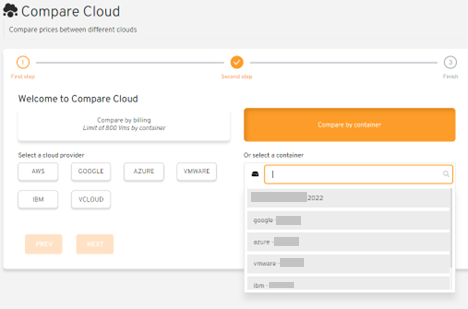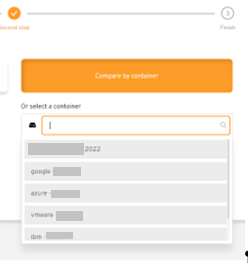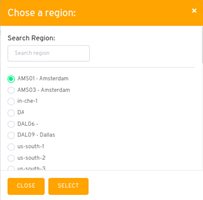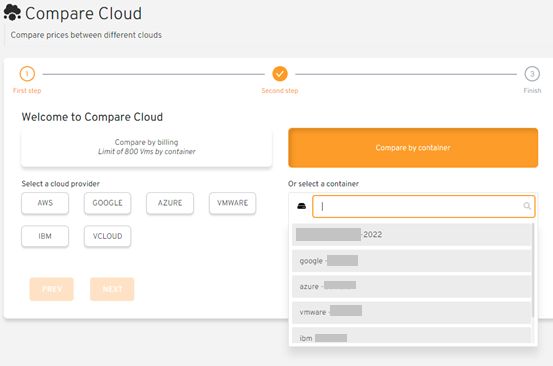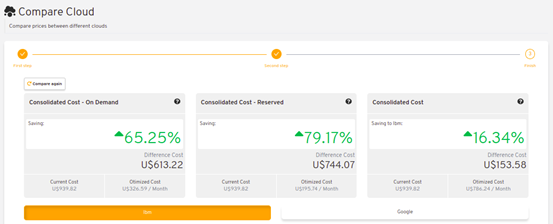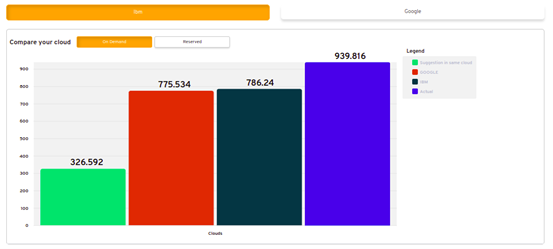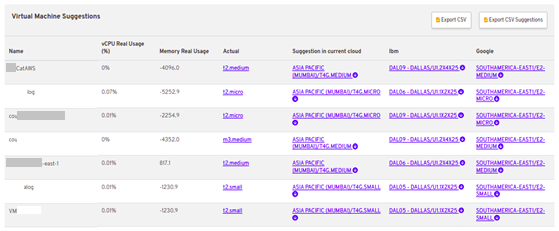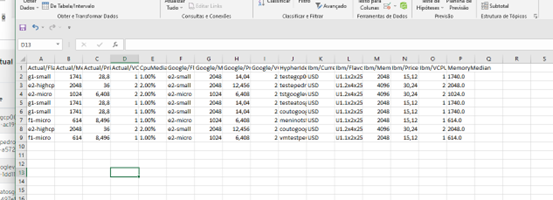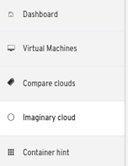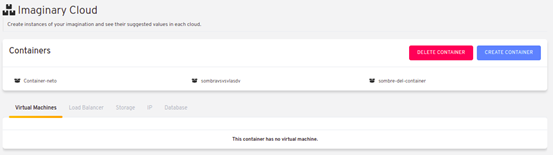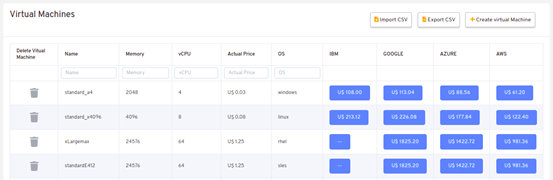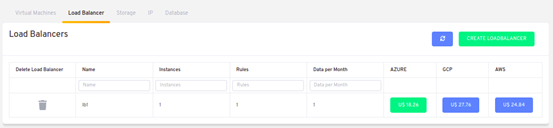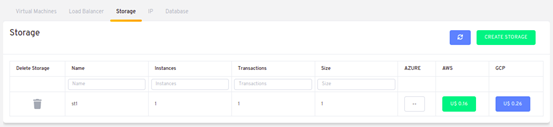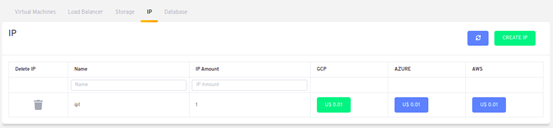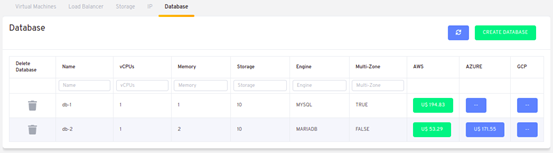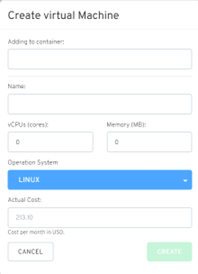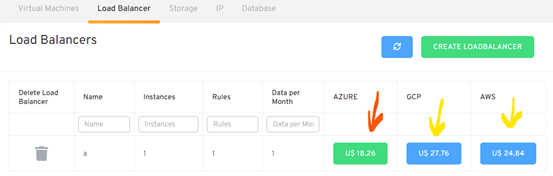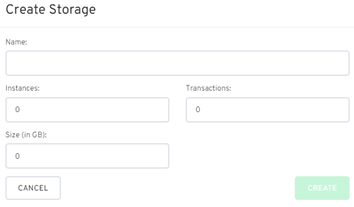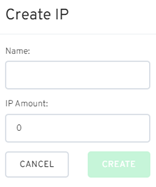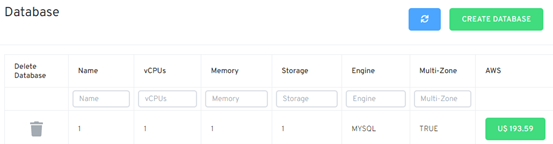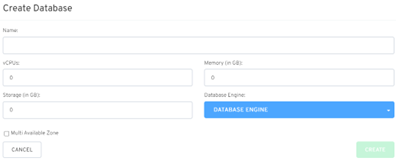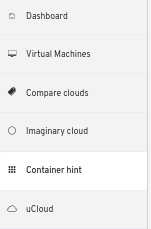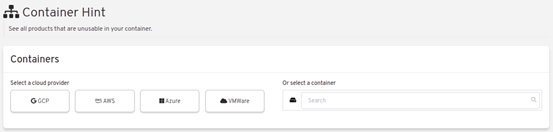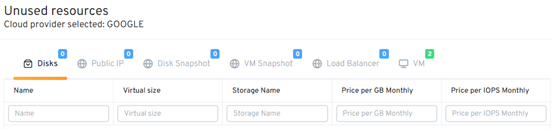Manual do usuário
Soluções em tecnologia da informação que viabilizam implementar uma arquitetura computacional escalável, sólida e confiável em nuvem híbrida.
Apresentação
Este documento tem como objetivo apresentar as principais características e funcionalidades relacionadas a aplicação uSavings.
Neste manual são apresentados os conceitos, as telas, as funcionalidades e os comandos para uso deste produto.
Visão e posicionamento
Este documento descreve a aplicação uSavings, a visão e o posicionamento do produto. Importa esclarecer que ele se encontra em constante desenvolvimento e evolução, por isto, as telas apresentadas neste documento podem sofrer alterações a qualquer momento, por conta da evolução do software.
A presente tendência, a cada momento mais forte, da migração de recursos computacionais das nuvens privadas ou ambientes de co-location, para o ambiente dos provedores de nuvem pública, representa um dos grandes desafios das organizações que é a Governança de Custos decorrentes do alto uso destes recursos computacionais e, consequentemente, as empresas não conseguem obter as devidas visualizações destes custos no futuro.
Atualmente, a quase totalidade de plataformas de Cloud Service Broker (CSB) podem apresentar sugestões de redução de custos, porém, a obtenção de alguns valores são dependentes de um serviço (ou ação) humana.
Os provedores de serviço de nuvem pública, continua e initerruptamente, disponibilizam novas configurações de hardware (flavors) com características similares, mas valores, por vezes, muito diferentes.
Neste momento, fica a critério de um especialista de arquitetura efetuar uma busca por configurações de hardware possíveis e compatíveis.
A Plataforma uSavings preenche estas atividades, de forma automatizada, para que as comparações de configurações de hardware e/ou custos recorrentes possam ser apresentados de forma mais clara para o usuário desta plataforma.
A Plataforma uSavings, obtém o inventário de todos os recursos computacionais de nuvem pública através da sua integração com a Plataforma uCloud. Portanto, a relação de recursos computacionais de servidores apresentado na interface da Plataforma uSavings é a representação fiel do seu ambiente encontrado no provedor de serviço de nuvem pública, desta forma, a realidade existente em seu ambiente.
Todas as opções de alternativas de configuração de hardware são informadas como sugestões, pois fica a critério do usuário efetuar a troca (reconfiguração) do hardware do recurso computacional (flavor) no melhor momento para o seu ambiente.
Importante ressaltar que a Plataforma uSaving apresenta somente sugestões, pois qualquer troca de configuração de hardware (flavor) somente pode ser efetuada com a infraestrutura desligada (à frio). Desta forma, o usuário deve gerenciar o melhor momento (dia e hora) para atuar nesta mudança de configuração.
A integração com a Plataforma uCloud, permite ao usuário visualizar as sugestões apresentadas na interface da Plataforma uSavings, para que possa identificar corretamente o recurso computacional, e, através da Plataforma uCloud executar a tarefa da troca de configuração de hardware (flavor) diretamente no ambiente do provedor de serviço de nuvem pública, sem a necessidade do usuário estar conectado no console do provedor de nuvem pública.
O que é uSavings ?
O uSavings é uma ferramenta que analisa em tempo real o consumo da infraestrutura dos recursos computacionais (das máquinas virtuais, abreviado como VMs) nas diferentes nuvens, é por meio desta análise que a aplicação recomenda modificações.
No caso de a organização acolher ou apoiar esta sugestão, tal decisão pode permitir gerar o máximo de economia financeira e otimização dos recursos criados e/ou executados.
A aplicação uSavings é um “cost advisor», ou seja, um consultor de custos que permite aconselhar o usuário como reduzir os custos da sua infraestrutura, bilhetada pela Plataforma uCloud, nos diversos provedores de serviços de nuvem - AWS, Azure, Google, IBM e VMWare.
Como funciona ?
A plataforma do uSavings além de obter dados das diversas nuvens, extrai a informação dos dados históricos da própria Virtual Machine (máquina virtual) e da bilhetagem de cada provedor de nuvem pública – a coleta destes dados é iniciada com a integração à Plataforma do uCloud. A aplicação apresenta um painel consolidado e sugestões dos gastos do cliente em cada provedor de nuvem, entregando assim, informações precisas para a melhor tomada de decisão sobre os custos alocados dos recursos de infraestrutura da organização.
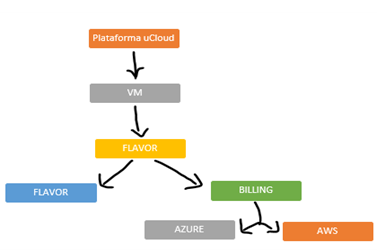
A imagem acima representa o organograma de funcionamento do uSavings: nele a máquina virtual do uCloud (VM), é um dos elementos principais neste fluxo, conforme demonstrado no diagrama acima.
O seguinte elemento apresentado é o Flavor, ele possibilita saber o quanto de memória, vCPU entre outros recursos são utilizados pela máquina.
Logo, é a partir do Flavor que se sabe o quanto determinada máquina custa no final do mês. Com estes dados, é possível para a plataforma do uSavings sugerir ao cliente economia de recursos na fatura mensal.
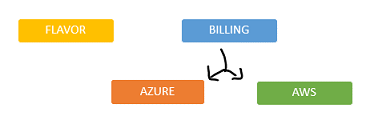
O recorte no organograma, destaca a parte pertinente no diagrama, ela representa a forma sugestiva da aplicação do uSavings.
Existem duas maneiras para recomendar as melhorias para uma determinada Virtual Machine: (i) por Flavor e (ii) por Billing.
Por Flavor - O uSavings checa o Flavor alocado na máquina, e sugere uma possibilidade de melhoria – esta melhoria se relaciona ao custo beneficio – a aplicação publica os resultados em diversos formatos (gráficos ou porcentagem) e mostra qual é a melhor cloud a ser utilizada para economizar recursos, para a VM. Este parâmetro, por dedução, entende que a máquina fica ligada o tempo todo.
Por Billing - A bilhetagem do banco de dados do uCloud suporta diversas nuvens, ela difere do alcance da aplicação do uSavings. O banco de dados do uCloud pode comportar todos os tipos de billing disponíveis. Já na regra de negócio do uSavings, só é possível fazer uma sugestão assertiva com o billing para a AWS e AZURE, como mostra o diagrama, na figura recorte do organograma, apresentada acima deste parágrafo.
Como economizar recursos ?
A vantagem da implantação do uSavings nas organizações é a possibilidade de receber informação sobre recursos ociosos que foram criados, e até, executados anteriormente, atualmente não utilizados. Informação que pode possibilitar a economia de recursos.
Pelo fato da aplicação do uSavings ser uma ferramenta que analisa em tempo real o consumo da infraestrutura dos recursos computacionais nas diferentes nuvens, a aplicação uSavings exibe os recursos ociosos criados.
A ferramenta é relevante para a tomada de decisão nas organizações, pois ao analisar a informação obtida pela aplicação entrega resultados reais. Isto contribui para uma decisão organizacional capaz de gerar economia financeira e otimização dos recursos criados e/ou executados.
A aplicação uSavings pode referenciar sugestões de redução da configuração – ‘rightsizing’ de máquinas virtuais, caso tenham sido previamente criadas com ‘super configurações’ e/ou apresentarem um baixo consumo no histórico de performance. Direciona a possibilidade de ampliar a relação custo-consumo, não a executa.
O objetivo da implantação da plataforma uSavings é indicar à organização a possibilidade e/ou caminho para aumentar a economia dos seus custos, no próximo período de cobrança do provedor de serviço de nuvem.
Atenção
A organização munida das informações, entregues pela aplicação uSavings, deve entrar em contato com o provedor do serviço de nuvem sobre ‘rightsizing’.
Ao adquirir a plataforma uSavings, as organizações podem ter em mãos uma valiosa ferramenta estratégica e de inteligência de negócio (BI) que indica o melhor caminho para ampliar a relação “custo-benefício” das suas infraestruturas virtuais e, também, a melhor forma de maximizar os recursos das máquinas virtuais criadas nos provedores de serviços de nuvem.
Otimizações recomendadas após o monitoramento
As quatro otimizações, a seguir, podem ser propostas com base em sugestões de:
Rightsizing :
Consiste na sugestão da melhor combinação de CPU e memória, com o objetivo de minimizar os custos e maximizar o desempenho. A ferramenta coleta métricas de desempenho para determinar o consumo médio e máximo de recursos de uma instância em um período escolhido e recomenda uma modificação para um tipo de configuração de máquina virtual ‘VM’ de menor composição ou apropriada para o projeto.
Custos Comparativos :
Apresenta ao usuário a relação atual das suas máquinas virtuais ‘VMs’ e uma sugestão do que seria a ‘melhor configuração’ em cada provedor de nuvem. Permite ao usuário avaliar qual provedor está com o menor custo em determinada máquina virtual ‘VM’ , na data que foi obtido o valor deste custo.
Monitoramento de Recursos Ociosos :
O monitoramento de recursos ociosos permite checar se os recursos estão em uso. É possível monitorar os recursos criados e não utilizados.
Instâncias Reservadas :
Sobre a instância reservada, a aplicação uSavings consegue mostrar ao cliente-usuário que no caso da alteração de uma máquina on-demand para uma máquina reservada – a instância reservada consegue exibir o quanto é possível economizar em relação a atual máquina.
Por exemplo:
Ao utilizar o provedor AWS, as instâncias reservadas (Reserved Instances - RIs) da Amazon EC2 são uma das formas mais óbvias de controlar os custos de computação, permitindo ao usuário reservar capacidade de computação EC2 em troca de taxas horárias com descontos significativos.
É importante observar e reforçar ao cliente/usuário que as instâncias reservadas (AWS, AZURE ou instância preemptiva Google) não são instâncias que o usuário possa criar e executar por um preço menor do que as instâncias normais. E, deve ser considerado que não há garantia de que estes serviços computacionais sejam dedicados ao cliente ou estejam disponíveis e acessíveis durante os 365 dias do ano.
Caso o provedor de serviços de nuvem necessite ter acesso a estes recursos computacionais, para outro tipo de tarefa, o provedor pode encerrar estas instâncias a qualquer momento (ou seja, forçar a interrupção destas VMs) sem obrigação da prévia comunicação.
Visão geral
De início, antes de adentrar na sessão do Dashboard é relevante entender o impacto de algumas ferramentas existentes no menu superior.

Para isso, o recorte do menu superior demonstrado na imagem acima, exibe componentes relevantes, a seguir descritos em detalhe, seguindo a ordem: da esquerda para a direita.
Ícone de Troca de Contrato
Este ícone ![]() é um ponto relevante a fazer uma ressalva, ao partir da premissa de que há a possibilidade de um usuário cadastrado na plataforma do uCloud fazer parte de mais de um grupo de usuários. Logo ele pode fazer parte de mais de um contrato. E, existe a possibilidade de selecionar um outro contrato, este contrato selecionado pode conter outros recursos atrelados a este contrato.
é um ponto relevante a fazer uma ressalva, ao partir da premissa de que há a possibilidade de um usuário cadastrado na plataforma do uCloud fazer parte de mais de um grupo de usuários. Logo ele pode fazer parte de mais de um contrato. E, existe a possibilidade de selecionar um outro contrato, este contrato selecionado pode conter outros recursos atrelados a este contrato.
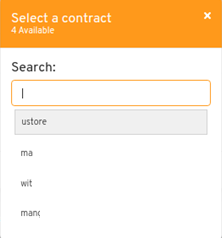
Este ícone de troca de contrato apresenta todos os contratos nos quais o usuário logado na plataforma uSavings participa. Assim, é permitido ao usuário trocar entre eles livremente.
A troca de contrato pode implicar na troca dos recursos que são apresentados ao usuário, pois cada contrato pode ter uma determinada característica, na sequência deste manual de uso do uSavings estas minucias são descritas.
Ícone de Configuração de Clouds
Como introdução sobre a usabilidade deste recorte da tela: ![]()
Pode-se afirmar que o termo Clouds é empregado para abstrair um agrupamento de Flavors de uma determinada Cloud, sendo este agrupamento tanto de Flavors reais quanto imaginários.
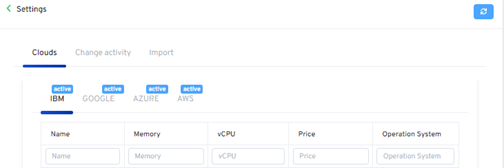
No menu de configurações existe a parte de criação de Clouds, alteração da atividade das Clouds e a área de criação de novas Clouds.
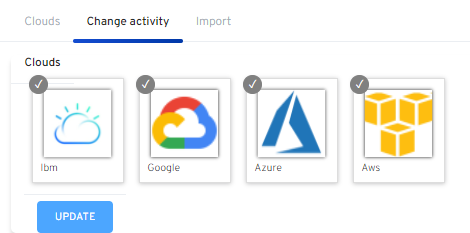
Ícone Lista de Troca de Idiomas
Este ícone ![]() permite trocar o idioma na plataforma uSavings, a plataforma originalmente está em português e pode ser alternada para o Espanhol e para o Inglês, basta apenas clicar no ícone com as bandeiras:
permite trocar o idioma na plataforma uSavings, a plataforma originalmente está em português e pode ser alternada para o Espanhol e para o Inglês, basta apenas clicar no ícone com as bandeiras: ![]()
Ícone Nome do Usuário Logado
Este ícone ![]() apresenta o nome do usuário que está logado na plataforma uSavings.
apresenta o nome do usuário que está logado na plataforma uSavings.
Ícone de LogOut
Este ícone ![]() desloga o usuário da plataforma.
desloga o usuário da plataforma.
Painel de controle Dashboard
A interface inicial do uSavings exibida ao usuário é um painel de controle (Dashboard).

Este painel, imagem apresentada acima, exibe alguns dados na tela que retrata um resumo da atual infraestrutura endereçável e acessível pela plataforma, estes dados são compostos de segmentações denominadas Cards.
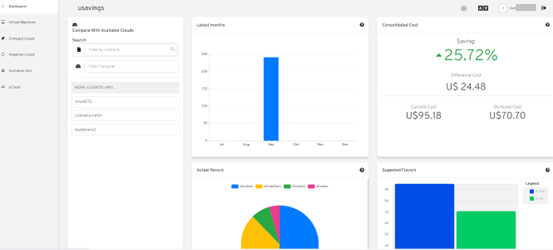
Na primeira parte da tela inicial, apresentada na imagem acima, são espelhados somente os serviços de nuvem que a organização possui na plataforma do uCloud e autoriza a integração, sendo o acesso pela aplicação uSavings.
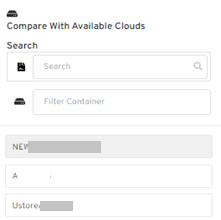
Neste caso, a imagem do container conectado na plataforma uCloud apresenta a relação dos containers que participam do contrato no qual o usuário está conectado. Esta autorização de acesso funciona a partir do Contrato, conforme o exemplo a seguir:
Nota
Quando um determinado container da plataforma do uCloud, está contido no Virtual Datacenter, que por sua vez faz parte de um contrato em que o usuário logado na plataforma do uSavings participa.
Desta forma, existe o acesso aos dados do container, sendo somente após este acesso e análise dos dados que a plataforma do uSavings pode sugerir as melhorias de performance de uso.
O Dashboard permite a visualização rápida sobre cada uma das nuvens conectadas ao uCloud, as quais são refletidas na aplicação uSavings.
No caso da nuvem do usuário estar ausente do uSavings, isto significa que a nuvem não foi conectada na plataforma do uCloud.
A seguir, neste documento, os quatro cards exibidos na tela do Dashboard são descritos em detalhes.
Latest Months
O primeiro card Latest Months, apresenta a bilhetagem ocorrida no período relacionado aos últimos seis (6) meses, ou seja, são listados todos os valores investidos em determinada conta, por um período relacionado aos últimos 6 meses.
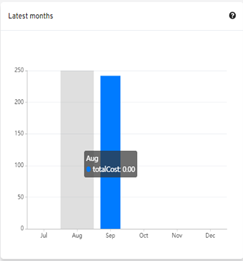
Tal valor é coletado a partir de valores gerados pelo job do uSavings, responsável por sumarizar o Billing da plataforma do uCloud.
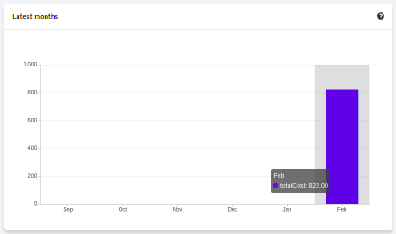
O gráfico constante na imagem acima apresenta o valor do custo em Dólar versus o período requerido dos últimos 6 meses.
Consolidated Cost
O segundo card Consolidated Cost exibe algumas sugestões na tela do Dashboard, estas sugestões são relacionadas ao que a máquina virtual “VM” selecionada contêm, é relevante mencionar que todos os valores são apresentados em dólar.
O card mostra o Flavor e as regiões habilitadas para a máquina, a reunião destas informações permite sugerir melhorias para otimizar o uso.
Neste card são detalhadas as informações a respeito do percentual de economia, diferença de custo, custo corrente despendido, custo otimizado e Flavors utilizados e/ou sugeridos pela aplicação. Valores apresentados em dólar.
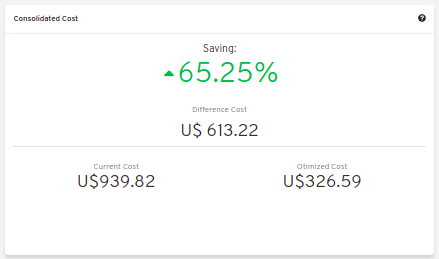
Na imagem acima, observa-se que o percentual de 65,25% no campo Saving representa o percentual de economia que a aplicação uSavings entrega como resultado, baseado na sugestão de mudança de Flavor dentro da própria nuvem.
Ou seja, o usuário está realizando uma pesquisa na nuvem AWS, a economia exibida de 65,25% é possível implementar ao trocar de Flavor dentro da própria nuvem.
As informações detalhadas, neste Card de custos consolidados, apresentam uma riqueza de detalhes para o entendimento entre a melhor combinação de CPU, memória e disco, com foco na redução dos custos:
Saving – Mostra o percentual de economia (na cor verde) ou dispêndio (na cor vermelha) baseia-se no consumo atual e compara com as otimizações sugeridas;
Difference Cost – Representa o mesmo cálculo usado pelo Saving sendo que revela a diferença em Real (R$);
Current Cost – Apresenta o valor que está sendo despendido, em referência ao período que a análise foi coletada.
Otimized Cost – Indica o valor futuro, caso as mudanças sugeridas sejam aceitas e implementadas.
Obs: Todos os valores exibidos podem sofrer mudanças no decorrer do período, a depender do consumo trafegado nas nuvens.
Actual Flavor
Este terceiro Card apresenta o Flavor das máquinas selecionadas deste container, caso seja modificado, ele carrega as novas informações. A exibição das porcentagens utilizadas pelo Flavor é apresentada pelo gráfico de pizza e sua representatividade ocorre por tipo, no conjunto total da infraestrutura.
Todos os valores são exibidos em dólar, sem tributação de impostos. Os preços têm origem na tabela importada diretamente do provedor de nuvem e inserida no banco de dados desta aplicação. O preço é calculado a partir da quantidade de horas que compõem o mês.
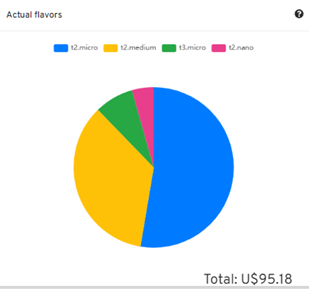
As informações contidas na imagem acima, se referem ao ambiente AWS, onde cada item difere em relação ao tamanho da memória, vCPU, preço e sistema operacional e, ao final, é apresentado o valor total do custo dos Flavors atualmente utilizados.
Sugested Flavors
Este Card apresenta um outro tipo de gráfico, a partir do card Actual Flavors ele demonstra quanto seria a diferença a partir da sugestão de economia referenciada. Ou seja, o quanto é possível salvar do recurso criado que está ocioso, ao apresentar as informações do consumo atual e a sugestão de consumo num gráfico de colunas.
A coluna azul representa o gasto atual, a coluna verde sugere a economia que pode ser gerada, no caso da aplicação das sugestões de melhoria de consumo dos recursos apresentadas pela plataforma do uSavings.
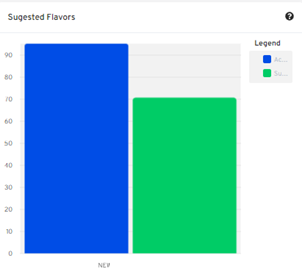
Os gráficos e as informações apresentadas são uma análise inicial da economia potencial dos valores que a organização pode se beneficiar ao adotar as recomendações sugeridas pela plataforma uSavings.
Os valores apresentados se referem ao período da coleta de dados (o intervalo mínimo inicial é de quinze dias). Quanto mais longo for o tempo da coleta de informações, mais confiável é a estimativa da economia calculada.
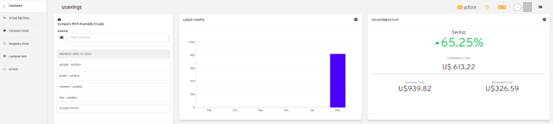
Esta análise inicial é calculada com base no uso, ou seja, na ocupação dos recursos computacionais das máquinas virtuais ‘VMs’ dentro do período armazenado na base de dados da plataforma uSavings.
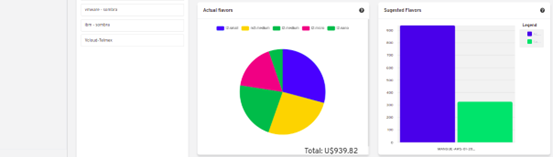
O resultado desta análise é a sugestão da melhor combinação de CPU e memória. Sugestão que objetiva a redução dos custos e a maximização do desempenho (rightsizing). A análise não faz o cálculo comparativo entre os valores de configuração das máquinas virtuais ‘VMs’ em outros provedores.
uCloud
O último menu de funcionalidade apresenta a possibilidade de ir à plataforma uCloud, apenas clicando sobre este menu a aplicação uSavings encaminha o usuário à plataforma do uCloud.
Conclusão
Assim, este documento conclui a descrição geral dos procedimentos necessários para o uso. A leitura deste manual de utilização permite ao usuário da aplicação utilizar as suas funcionalidades de maneira adequada.
Equipe Ustore
uSavings Manual de uso Edição 2 v.7 20/05/2022 Revisão 22/11/2022